如何通过开机强制进入安全模式(步骤详解及必要性分析)
安全模式是一种启动模式,它可以在计算机遇到问题或感染病毒时提供一种修复和故障排除的方式。本文将详细介绍如何通过开机强制进入安全模式,并解释其必要性。
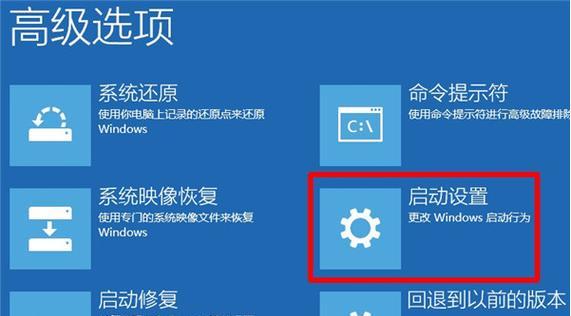
什么是安全模式
安全模式是计算机启动时的一种特殊模式,它允许用户在系统遇到问题时进行故障排除和修复。在安全模式下,系统只加载必要的驱动程序和服务,屏蔽掉其他不必要的应用程序和进程,从而提供更稳定和安全的环境。
为什么需要开机强制进入安全模式
开机强制进入安全模式是因为有些问题可能导致计算机无法正常启动,而无法通过常规方式进入安全模式。此时,强制进入安全模式可以绕过系统故障或病毒感染等问题,使得用户能够进行修复和排除故障。
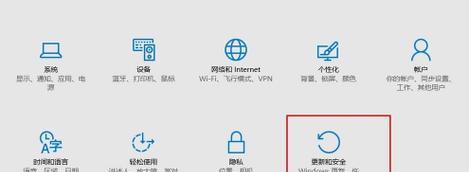
步骤一:准备重启计算机
点击“开始”菜单,选择“重新启动”或按下计算机的电源按钮,进入重启计算机的准备阶段。
步骤二:进入高级启动选项
在计算机重新启动的过程中,连续按下F8键,直到出现高级启动选项的菜单。这个菜单列出了多种启动选项,包括安全模式。
步骤三:选择安全模式
使用方向键选择“安全模式”,然后按下回车键确认选择。系统将开始进入安全模式,并显示相关的启动信息。
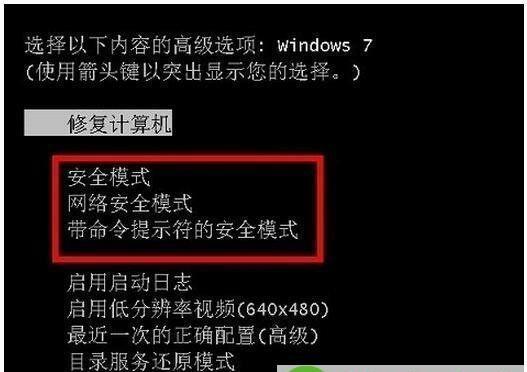
步骤四:等待系统进入安全模式
系统将会加载安全模式所需的最小驱动程序和服务,这个过程可能需要一些时间。请耐心等待,直到系统完全进入安全模式。
步骤五:使用安全模式进行修复或故障排除
一旦系统成功进入安全模式,用户可以通过访问设备管理器、运行系统维护工具或卸载问题软件等方式来进行修复或故障排除。
步骤六:重新启动计算机
完成修复或故障排除后,用户可以选择重新启动计算机,以退出安全模式并返回正常的操作模式。
开机强制进入安全模式的注意事项
开机强制进入安全模式虽然有助于故障排除和修复,但也存在一定的风险。在安全模式下,系统功能可能受到限制,某些驱动程序和服务可能无法正常工作。在使用安全模式进行操作时,用户应该谨慎,并及时备份重要数据。
开机强制进入安全模式的应用场景
开机强制进入安全模式适用于多种情况,例如系统蓝屏、病毒感染、无法启动的驱动程序冲突等。它是解决计算机问题的一种有效途径。
安全模式之外的其他启动选项
除了安全模式,高级启动选项还提供其他启动选项,如安全模式带网络支持、安全模式命令提示符等。用户可以根据具体需求选择适合的启动选项。
使用系统恢复工具进行修复
如果在安全模式下无法解决问题,用户可以尝试使用系统恢复工具,如系统还原、自动修复等,以进一步修复计算机问题。
开机强制进入安全模式的替代方法
如果无法通过F8键进入高级启动选项菜单,用户还可以尝试使用其他方法,如使用安装盘或恢复分区进行开机修复。
开机强制进入安全模式的预防措施
为了避免频繁出现无法正常启动的情况,用户可以定期备份重要数据、安装可靠的杀毒软件和更新操作系统等预防措施。
通过开机强制进入安全模式,用户可以在系统遇到问题时进行修复和故障排除。本文介绍了详细的步骤和必要性分析,希望对读者有所帮助。在操作时,请谨慎并备份重要数据。












